但是,如果发送的消息没有发送,或者用户希望立即发送消息,则可以通过更新文件夹以下选项发送/接收选项卡。此选项将所有邮件文件夹(包括存储在Outlook数据文件(本例中为PST)中的发件箱)与邮箱服务器同步。然后,邮件被发送/发送给收件人,没有任何延迟。
但是,有些用户可能会遇到错误0 x80042109如果由于internet连接、网络、Outlook客户端或邮箱服务器的问题,Outlook无法连接到邮箱服务器。
所有Outlook版本都报告了这个错误,但消息稍有不同,例如,
"发送和接收报告错误(0x80042109): Outlook无法连接到您的发送(SMTP)电子邮件服务器。"
Outlook无法连接到您的发送(SMTP)电子邮件服务器。如果您继续收到此消息,请与服务器管理员或internet服务提供商(ISP)联系。错误0 x80042109”
正在发送报告错误(0x80042109): Outlook无法连接到您的发送(SMTP)电子邮件服务器。

在某些情况下,该错误可能是由邮箱服务器网络故障、更新或维护相关任务临时引起的。您可以等待一段时间,然后再次尝试检查错误是否已解决,以及是否可以发送或接收消息。
但是,如果错误代码0x80042109持续存在,或者您经常在Outlook客户端中遇到错误,您可以按照本文讨论的解决方案排除故障并解决Outlook发送/接收错误0x80042109。
Windows下Outlook错误0x80042109的解决方案
请按照以下解决方案和故障处理步骤解决Windows下Outlook错误0x80042109的问题。
1.检查网络和邮箱连接
检查您的网络连接,确保您的系统可以访问互联网。要检查服务器是在线还是离线,请打开web浏览器并尝试通过web登录。如果服务器在线并工作,请尝试从webmail发送邮件。如果消息被发送,则问题出在您的系统、Outlook客户端或数据文件(即PST)上。要确定原因并解决它,请遵循下面的解决方案。
2.关闭防火墙和防病毒工具
防火墙和防病毒保护工具对于保护您的系统免受外部威胁、病毒、恶意软件和恶意攻击非常重要。但当防病毒工具过时或与Outlook客户端冲突时,防病毒工具会导致某些功能无法正常工作或端口阻塞,导致Outlook无法收发邮件。
类似地,防火墙也可以阻止从您的系统发出的流量,并阻止导致Outlook错误0x80042109的消息。
要确定错误是否由防火墙设置或防病毒工具引起,请暂时禁用它们,然后尝试发送电子邮件。如果问题解决,请检查防火墙和防病毒工具。如果需要,请更新防病毒软件并配置防火墙,使Microsoft Office Outlook或Outlook.exe能够通过Windows防火墙通信,并允许访问internet和服务器通信。

另外,根据Outlook电子邮件设置,允许SMTP端口25/26或TLS端口587进行外发访问。
3.验证或更新SMTP端口
在Outlook中,如果这个问题是由阻塞或错误的端口引起的,您可以手动检查和更新输出端口来解决这个问题。步骤如下:
- 在Outlook中,跳转到工具或者点击文件> Info> Account Settings> Account Settings.

- 双击邮件,单击更多设置。
- 点击先进的选项卡,设置SMTP端口号为“587”TLS加密连接选项。

- 点击好吧保存更改,然后重新启动Outlook。
如果587不能工作,试着将其更改为25,然后重新检查错误就解决了。
重要提示:在继续之前,请备份Outlook数据文件(PST)。下面提到的解决方案将删除默认的PST文件,导致未同步邮件项的丢失。如果需要备份,按Windows + R、类型% localappdata % /微软/前景,并按输入.然后,将PST文件复制到一个安全的位置,并按照下面的解决方案排除和修复Windows中的0x80042109错误。
4.配置电子邮件帐户
您也可以尝试在Outlook中重新配置您的电子邮件帐户以修复该错误。为此,您可以创建一个新的概要文件,然后删除现有的概要文件。您也可以从Outlook中删除您的电子邮件帐户,然后再添加它。
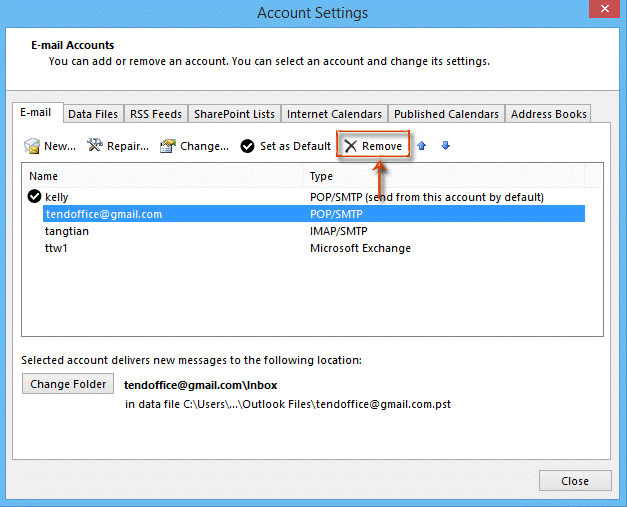
然而,这也将从您的系统中删除相关的Outlook数据文件,即PST。由于Outlook错误“0x80042109”,可能导致发送失败的邮件和其他未同步的邮件丢失。
5.修复或重新安装Outlook客户端
如果由于Outlook或Office程序文件损坏,导致Outlook客户端出现问题,则可能导致0x80042109错误。在这种情况下,您需要修复Outlook客户端或重新安装以修复错误。步骤如下:
- 修复前景
- 打开“控制面板”,单击卸载程序

- 从列表中选择microsoftoffice,然后单击'改变.’

- 选择修复选项,然后单击下一个.

按照修复向导修复Microsoft Office(和Outlook)的安装。
(b)重新安装前景
如果修复无法修复错误,请尝试在完全卸载后重新安装Outlook。步骤如下:
- 下载Office卸载支持工具并安装它。
- 启动该工具并从列表中选择Office。点击下一个.

- 关闭所有Office窗口,如Word、Excel、PowerPoint和Outlook。确认卸载后,单击下一个.

- 按照“卸载Microsoft Office”向导重新启动系统。
- 卸载向导将重新打开并完成卸载
- 卸载完成后,安装Office并将帐号添加到Outlook中。
这将解决由损坏的Outlook或Office引起的错误。
6.修复Outlook数据文件
作为最后的手段,您可以尝试使用SCANPST.exe,也被称为收件箱修复工具,或第三方Outlook修复软件,如用于Outlook的Stellar Repair。
步骤如下:
- 去C:\Program Files或程序文件(x86)和开放微软Office > Officexx

- 发射EXE然后点击浏览选择PST文件。

- 点击开始.这将扫描PST文件并查找任何错误。
- 如果检测到错误,请单击修复修复PST文件错误。
- 修复后,重新启动Outlook,然后尝试发送电子邮件。
请注意,SCANPST.EXE可以修复小的PST文件损坏,大小可达2 GB。如果PST较大,SCANPST.EXE可能会失败。如果SCANPST.EXE在修复期间冻结,请等待一段时间让它响应。工具冻结是正常的。但是,如果它没有响应、崩溃或无法修复PST文件,则使用Outlook PST修复工具例如,恒星修复的Outlook,以改善您的PST文件。该软件修复严重损坏,损坏,或加密的PST文件完全完整和精度。此外,该工具以只读模式运行,因此不会影响您的原始PST文件。它将从损坏的PST中恢复的邮件保存到一个新的PST文件中,您可以在问题修复后将该文件导入到新配置的Outlook帐户中。
您也可以在任何时候使用该工具,如果您修复了错误,但最终丢失了电子邮件或其他未同步的邮件项。
结论
Outlook是一个健壮可靠的电子邮件客户端,主要用于专业人士和组织管理他们的电子邮件。但是,Outlook容易受到各种原因引起的错误和问题的影响,例如存储邮件的Outlook数据文件(PST)损坏或损坏,或者与第三方不兼容的软件或插件发生冲突,或者您可能在系统或Outlook客户端上安装了错误的软件或插件。错误码0x80042109是您在日常使用Outlook时可能遇到的几种发送/接收错误之一。
但是,如果由系统或邮箱服务器的一些临时故障或问题引起,则错误可能自行解决。但是,如果错误没有修复,或者您经常遇到它,那么可以遵循本文讨论的解决方案来解决它,而不会造成任何数据丢失或丢失任何邮件项。我们建议使用前景修复工具,例如Outlook的Stellar repair,以修复PST文件的任何问题,并从损坏或无法访问的Outlook PST文件中恢复所有邮件项目。








